随着移动办公的普及,笔记本电脑成为我们工作和学习中不可或缺的工具。在使用过程中,出于安全和隐私的考虑,联想笔记本提供了数据锁定键(也称为一键锁屏或一键...
2025-05-08 25 联想笔记本
在享受最新的3A游戏大作时,玩家往往希望笔记本电脑能够提供最佳的游戏体验。对于拥有联想笔记本电脑的用户来说,合理的游戏调试设置不仅可以提升游戏性能,还能确保在长时间的游戏过程中保持笔记本的稳定运行。本文将详细为您介绍联想笔记本电脑游戏调试设置的方法,包括性能优化、散热管理、视觉效果调整等方面,帮助您在不同的游戏环境中,获得最佳的游戏体验。
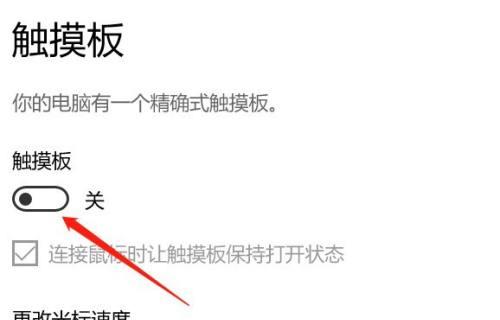
关闭不必要的后台程序
在游戏开始之前,首先应该关闭所有不必要的后台程序。通过任务管理器,您可以查看并结束那些占用CPU和内存资源的程序,确保这些系统资源能被游戏充分利用。
调整电源选项
为了确保游戏时的高性能输出,您需要进入电源选项设置,并将电源计划调整为“高性能”。在控制面板的电源选项中,选择“高性能”计划,这样您的电脑就会减少电源节省措施,以提供最佳的运行速度。
更新显卡驱动
过时的显卡驱动可能会导致游戏运行不流畅。访问联想官方网站或显卡制造商的网站,下载并安装最新的驱动程序,有助于提升游戏性能。
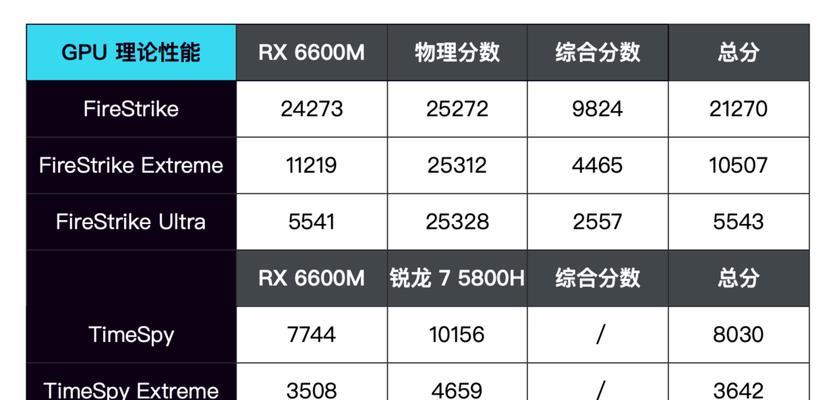
启用高性能风扇模式
联想笔记本电脑通常提供多种风扇模式供用户选择。游戏时应切换到高性能风扇模式,以增强散热能力。您可以在联想电脑的电源管理软件中找到这个选项,并进行设置。
清洁风扇与散热口
定期清洁笔记本风扇和散热口可以帮助电脑保持良好的散热性能。使用压缩空气罐轻轻吹出灰尘,确保散热通道的畅通。

调整显示设置以提高帧率
在游戏中,您可以通过调整显示设置来提升帧率。降低游戏中的画面质量可以减少图形处理的负载,从而获得更高的帧率,这对于射击或者赛车类游戏尤为重要。
使用外接显示器提升体验
如果您的联想笔记本支持外接显示器,那么通过HDMI、DisplayPort等接口连接一个性能更好的外接显示器,可以显著提升游戏视觉体验。
使用联想游戏模式
联想为旗下的笔记本电脑提供了游戏模式功能。在联想电脑管家或GameZone等软件中,您可以启用游戏模式,它会自动调整系统设置,优化游戏性能。
热键功能的利用
熟悉并利用联想笔记本上的热键功能,比如一键降温、一键开启高性能模式等,可以在游戏过程中快速进行设置调整。
游戏时遇到卡顿怎么办?
如果在游戏中遇到卡顿现象,您可以尝试以下步骤:
1.确保游戏和系统都更新到最新版本。
2.关闭所有不必要的应用程序和后台进程。
3.检查磁盘空间是否足够,对系统盘进行磁盘清理。
4.检查是否有过热现象,必要时清理风扇和散热口。
5.如果问题依旧,可能是硬件限制,考虑升级硬件。
如何判断游戏性能是否优化?
最好的判断方式是监控游戏运行时的帧率。如果帧率稳定,并且没有明显的卡顿或掉帧现象,说明您的游戏设置已经达到了一个相对优化的状态。您可以使用第三方软件如Fraps、MSIAfterburner等来监控帧率。
通过以上步骤,您应该能够对联想笔记本进行恰当的游戏调试设置,从而提升游戏体验。请记得,保持电脑的良好维护和定期检查硬件状态,也是确保游戏性能的关键。希望您在调整设置后,能在虚拟游戏世界中畅享无拘束的冒险与战斗。
标签: 联想笔记本
版权声明:本文内容由互联网用户自发贡献,该文观点仅代表作者本人。本站仅提供信息存储空间服务,不拥有所有权,不承担相关法律责任。如发现本站有涉嫌抄袭侵权/违法违规的内容, 请发送邮件至 3561739510@qq.com 举报,一经查实,本站将立刻删除。
相关文章

随着移动办公的普及,笔记本电脑成为我们工作和学习中不可或缺的工具。在使用过程中,出于安全和隐私的考虑,联想笔记本提供了数据锁定键(也称为一键锁屏或一键...
2025-05-08 25 联想笔记本

当我们讨论起笔记本电脑,联想(Lenovo)作为全球知名的电脑品牌,其产品深受消费者喜爱。然而,笔记本电脑的使用不仅仅局限于设备本身,其充电器也是不可...
2025-05-03 39 联想笔记本

对于每一位电脑用户来说,了解自己的设备保修期非常重要,这不仅可以保证在设备出现故障时能够及时获得售后服务,而且也能避免不必要的经济损失。联想笔记本T1...
2025-04-05 53 联想笔记本

在使用联想笔记本电脑时,屏幕亮度调节是一项基础但非常重要的功能。屏幕亮度不仅影响着视觉体验,还与电池续航息息相关。本文将为您提供全面的联想笔记本屏幕亮...
2025-04-05 83 联想笔记本

随着科技的不断进步,联想笔记本电脑已成为众多消费者信赖的选择。本篇文章将深入探讨联想笔记本展示机的安装步骤,以及如何正确设置,以确保设备能够顺利运行并...
2025-04-05 70 联想笔记本

随着科技的不断发展,笔记本电脑已成为人们日常工作和生活中不可或缺的工具。联想作为全球知名的电脑品牌,其产品以高品质、良好的性能得到了广泛的认可。然而,...
2025-04-05 77 联想笔记本